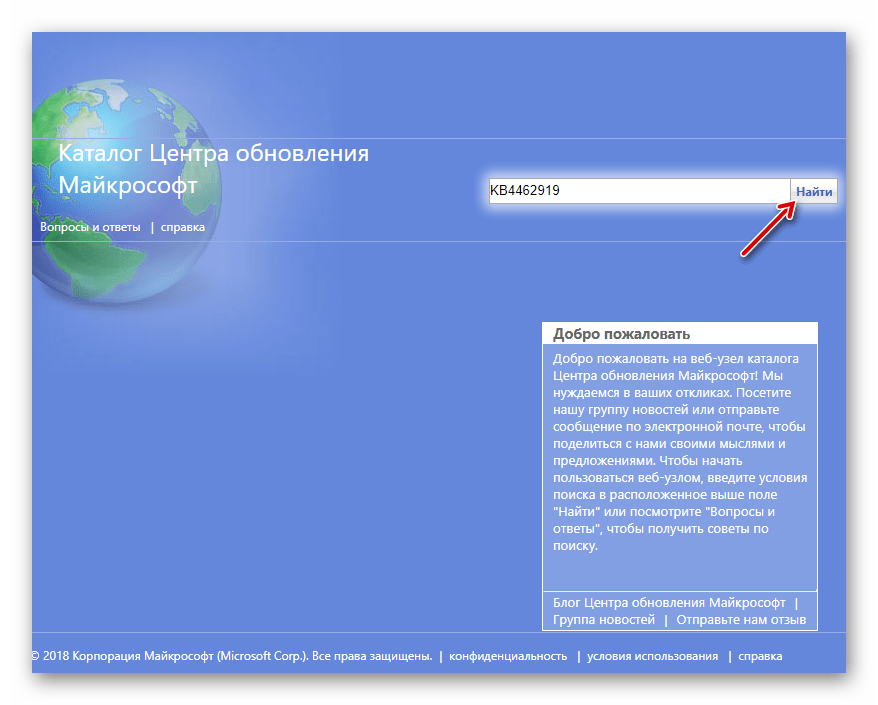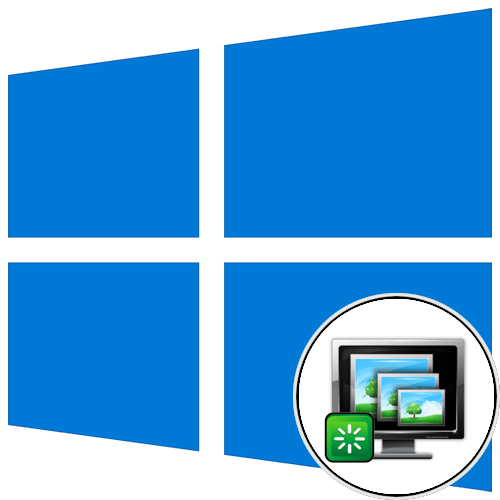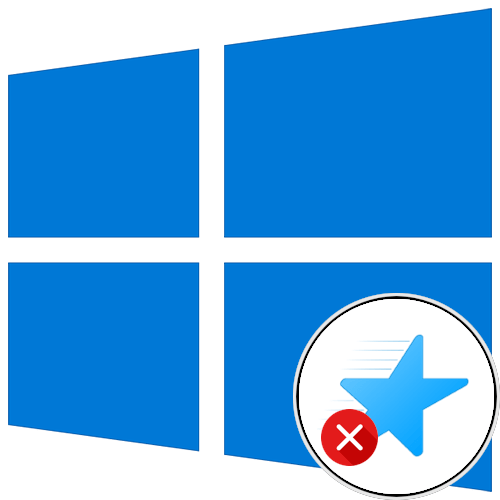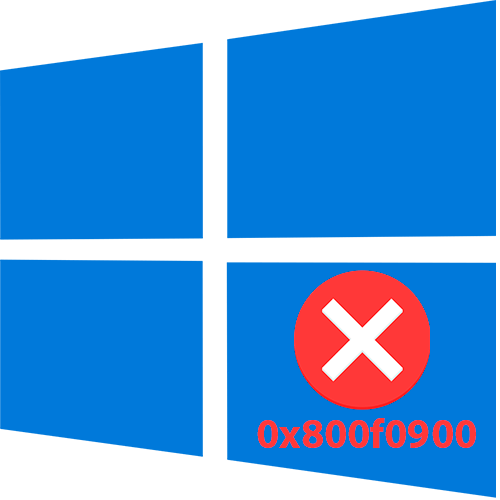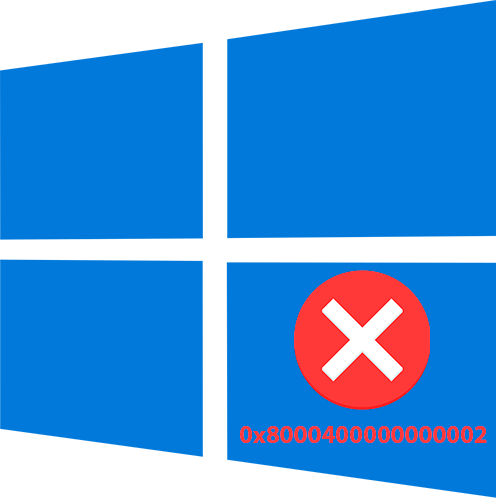Зміст
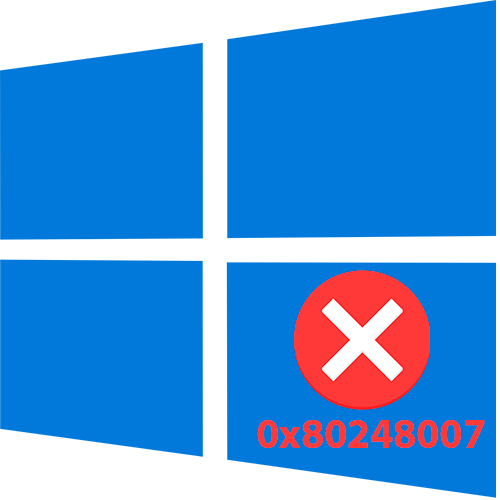
Спосіб 1 « " командний рядок»
Коли при спробі установки оновлень з'являється помилка під кодом 0x80248007, то це може означати, що в «Центр оновлення Windows» не дістає будь-яких важливих файлів або не виходить знайти умови ліцензійної угоди на установку ПЗ. Як правило, проблема виникає у користувачів, які намагаються інсталювати драйвери для операційної системи, використовуючи " Центр оновлення» .
Для початку спробуйте вручну запустити спеціальну службу, яка відповідає за установку програмних компонентів Windows, за допомогою команди і системної консолі:
- Відкрийте вікно консолі, викликавши &171; Пуск & 187; і ввівши запит " командний рядок» . Запускати засіб потрібно з правами адміністратора.
- Введіть команду
net start msiserver, потім натисніть на клавішу «Enter» , щоб виконати її.
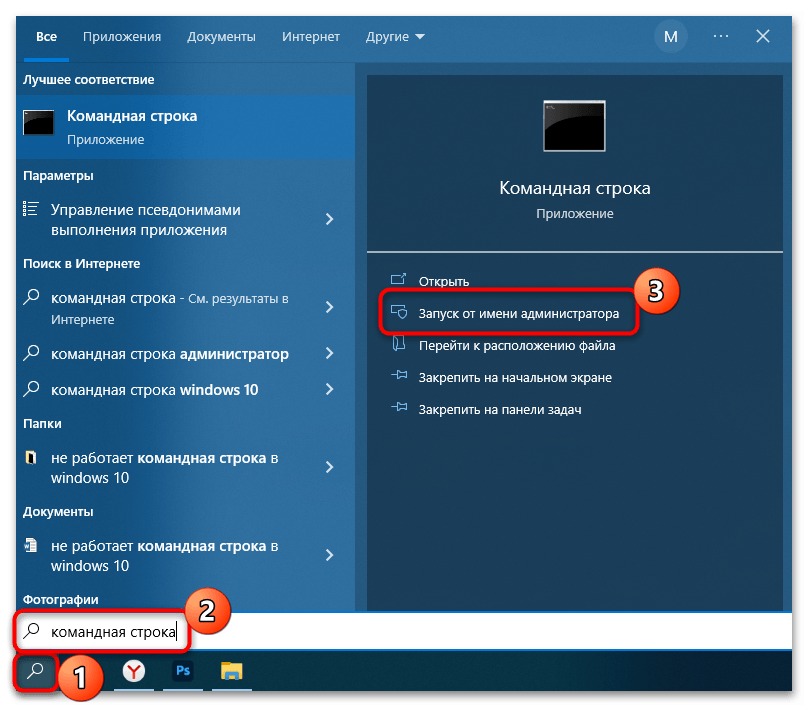
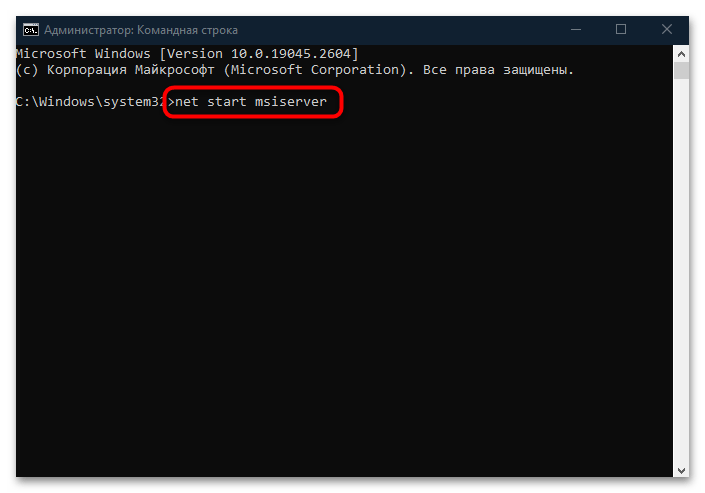
Після перезапуску " служби встановлення Windows» спробуйте знову інсталювати оновлення.
Спосіб 2: Перезапуск служб
Як вже говорилося, збої можуть виникати і в роботі штатного засобу –»оновлення" і супутніх служб. У цьому випадку може допомогти їх перезапуск і видалення файлів кешу, які зберігаються на локальному системному диску:
- Знову, як і в попередньому способі, запустіть " командний рядок»
з розширеними правами. Далі потрібно ввести наступні команди по порядку, виконуючи кожну з них натисканням на клавішу
«Enter»
:
Net stop wuauserv
net stop cryptSvc
net stop bits
net stop msiserver - Потім потрібно перейменувати папки з тимчасовими файлами оновлень. В цьому випадку також можна вдатися до допомоги спеціальних команд:
Ren C:\Windows\System32\catroot2 catroot2.old
ren C:\Windows\SoftwareDistribution SoftwareDistribution.oldПісля виконання кожної з команд, старі папки можна буде видалити (пройти через»провідник" відповідні каталоги), а нові будуть створені автоматично.
- Залишиться тільки знову запустити відключені служби командами:
Net start wuauserv
net start cryptSvc
net start bits
net start msiserver
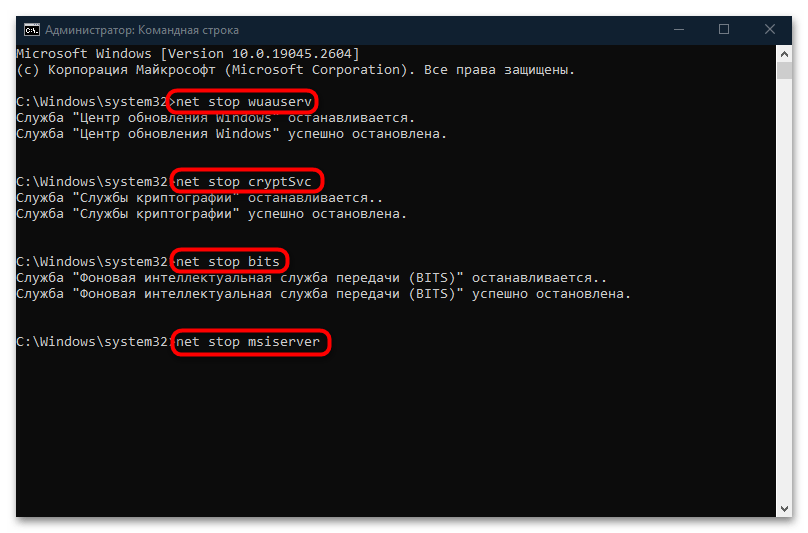
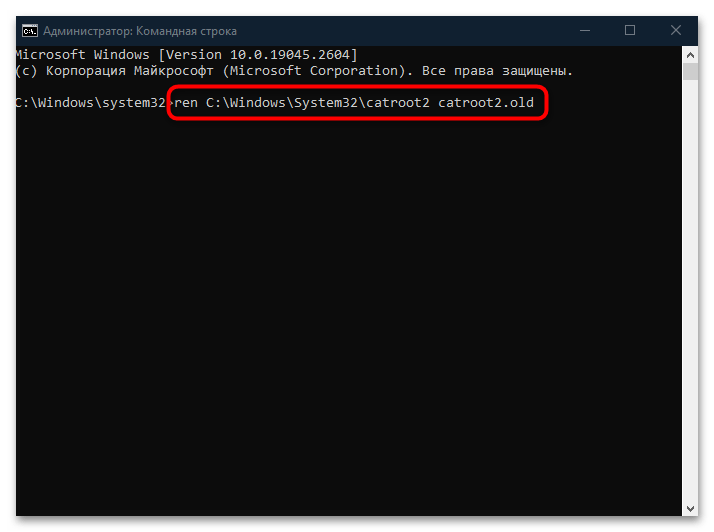
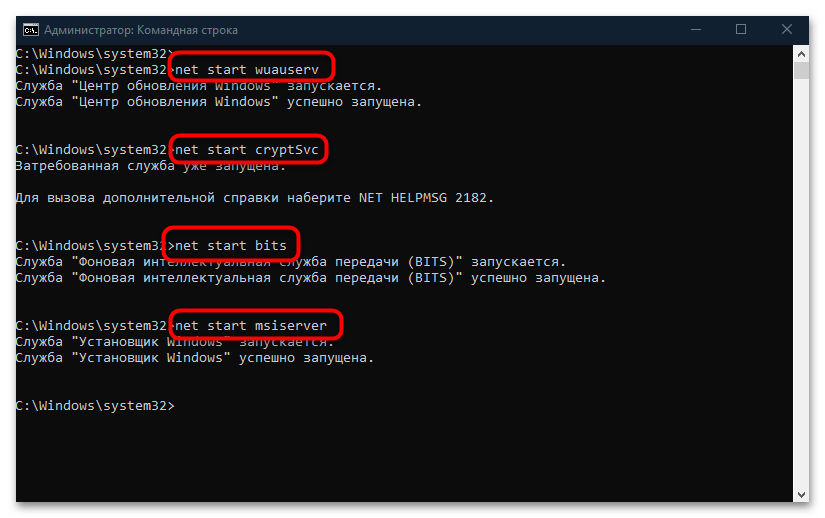
Закрийте " командний рядок» , потім спробуйте знову встановити потрібні оновлення для ПЗ через »оновлення" . Зазвичай цей спосіб спрацьовує, але якщо вам він не допоміг, переходите до наступних методів.
Спосіб 3: вбудований засіб усунення несправностей
В операційній системі Windows 10 передбачається вбудований засіб усунення неполадок, які виникають в роботі»оновлення" . Якщо помилка з'являється при використанні штатного програмного забезпечення, то спробуйте використовувати наступну інструкцію:
- Натисніть на кнопку «Пуск» і виберіть додаток »Параметри" .
- Перейдіть до розділу " оновлення та безпека» .
- На лівій панелі клікніть по рядку " усунення несправностей» , потім виберіть рядок " додаткові засоби усунення несправностей» в основній частині вікна.
- Далі залишиться виділити рядок " оновлення Windows» і натиснути на кнопку, що запускає засіб.
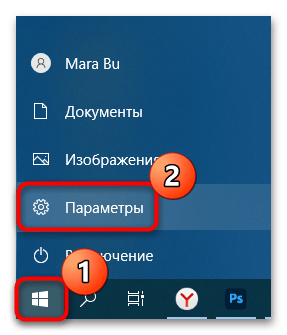
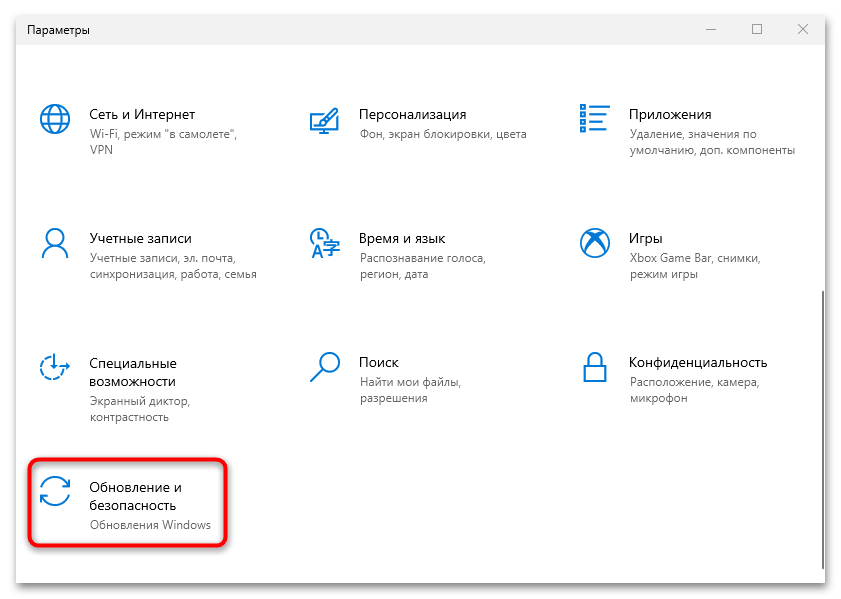
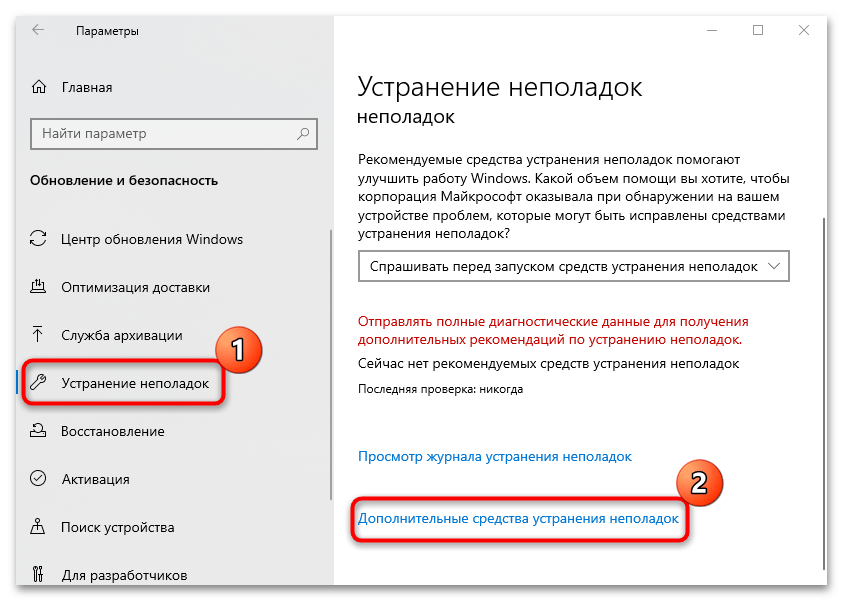
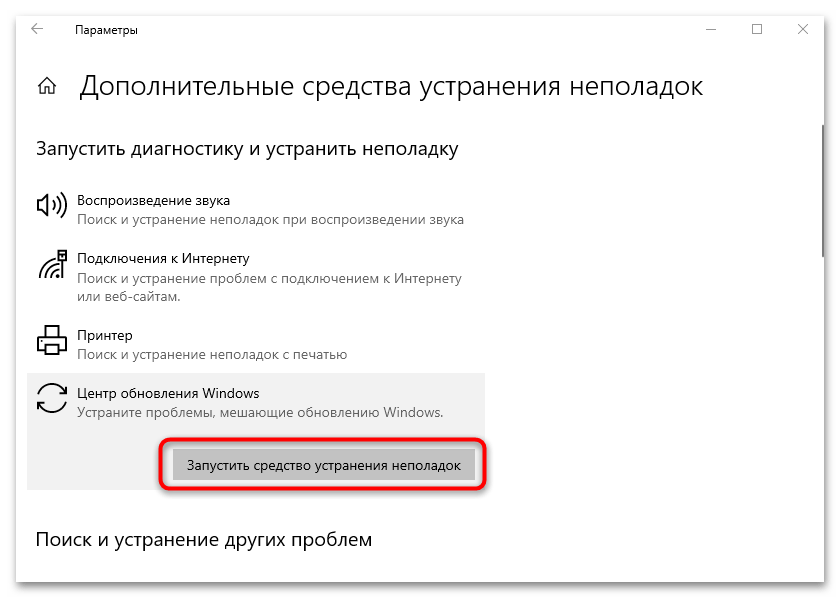
Після цього буде виконана Діагностика, що стосується роботи " Центру оновлень» . Якщо проблема дійсно є, можуть бути запропоновані шляхи її вирішення. У деяких випадках навіть не буде потрібно втручання користувача.
Спосіб 4: оновлення драйверів вручну
Ми вже говорили, що помилка 0x80248007 блокує установку драйверів для різного обладнання, але ви можете виконати інсталяцію апдейтів вручну. Для цього також передбачаються спеціальні можливості в операційній системі, включаючи функції " Диспетчера пристроїв» або вбудованого " майстри установки обладнання» . Що стосується дискретних відеокарт, то є можливість використовувати фірмове програмне забезпечення від виробника компонента. Перейдіть за посиланнями нижче, щоб дізнатися, як правильно оновити драйвери для пристроїв.
Детальніше:
методи ручного встановлення драйверів в ОС Windows 10
встановлення драйверів на відеокарту
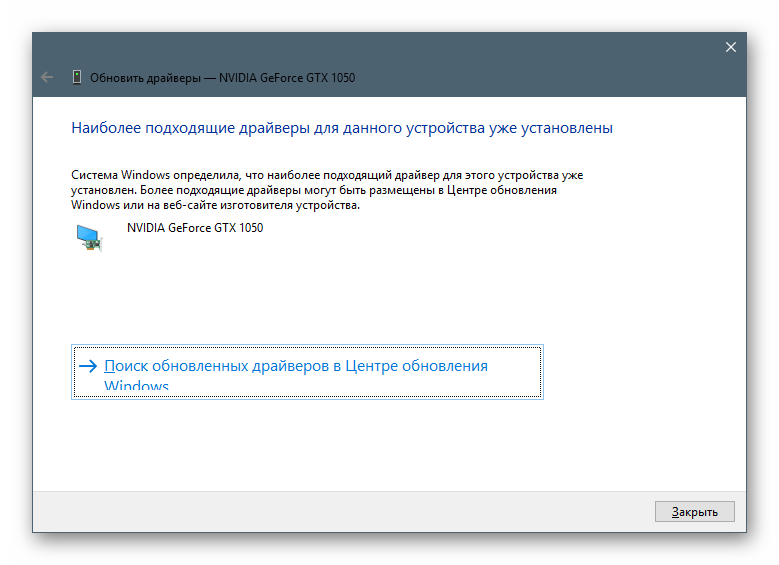
Спосіб 5: утиліти SFC та DISM
Багато помилок, які з'являються в результаті спроби встановити оновлення для системи або пристроїв в Windows 10, викликані тим, що системні файли з якихось причин були пошкоджені. Наприклад, це сталося через діяльність вірусного програмного забезпечення або критичного збою. На щастя, Розробник ОС передбачив таку ситуацію &8212; виконати відновлення проблемних даних також можна за допомогою встановлених утиліт SFC і DISM. Найпростіший спосіб застосувати їх-це використовувати спеціальні команди в класичній консолі. Наш автор писав про те, як це правильно зробити, в окремій статті.
Детальніше: використання та відновлення перевірки цілісності системних файлів у Windows 10
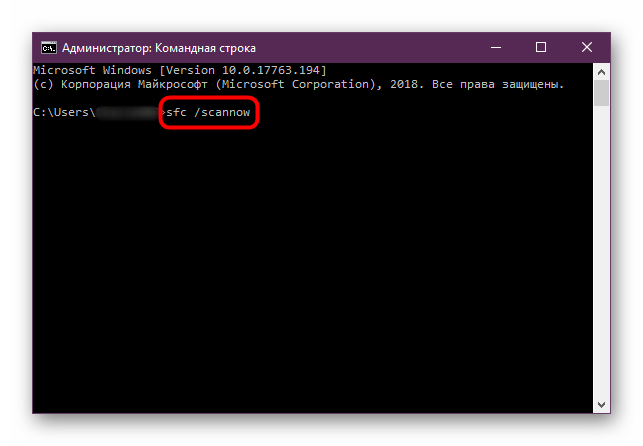
Спосіб 6: Ручна інсталяція апдейта
Якщо нічого не допомогло, є варіант встановити проблемний апдейт вручну. Спосіб передбачає відвідування офіційного сайту Microsoft, де за допомогою пошукового рядка можна відшукати потрібний патч, потім безкоштовно завантажити його і встановити. Ймовірно, такий варіант допоможе прибрати виниклу помилку, виправивши будь-які конфлікти в ПО, що викликають розглянуту несправність. Ознайомтеся з тематичним матеріалом на нашому сайті і скористайтеся інструкцією по ручній установці оновлення для Windows 10, перейшовши за посиланням далі.
Детальніше: встановлюємо оновлення для Windows 10 вручну